如何查看windows是不是永久激活 如何判断系统是否永久激活
如何查看Windows是不是永久激活?如何判断系统是否永久激活?这是许多Windows用户经常遇到的问题,随着软件盗版问题的严重性日益凸显,确保自己的操作系统是合法激活的变得尤为重要。幸运的是Windows为我们提供了一些简单的方法来检查系统是否永久激活。在本文中我们将探讨几种常见的方法,帮助您轻松地确认Windows系统的激活状态。无论您是新手还是有经验的用户,这些方法都将帮助您解决激活问题,确保您的系统正常运行。
步骤如下:
1.在Windows10系统桌面,依次点击桌面左下角的“开始/Windows系统/控制面板”菜单项
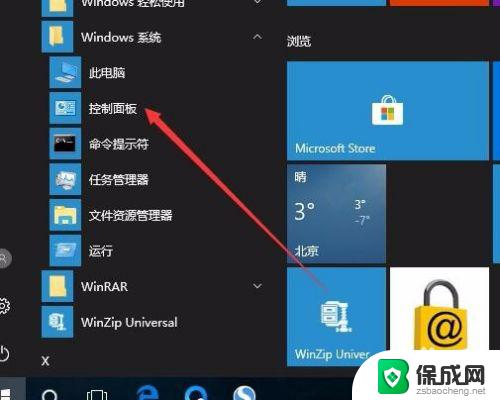
2.这时会打开Windows10系统的控制面板窗口,点击窗口中的“系统和安全”图标。
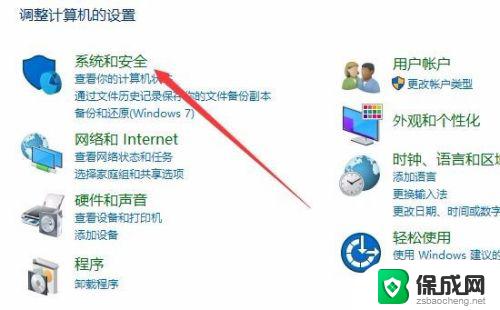
3.在打开的系统和安全窗口中,点击右侧窗口中的“系统”快捷链接。
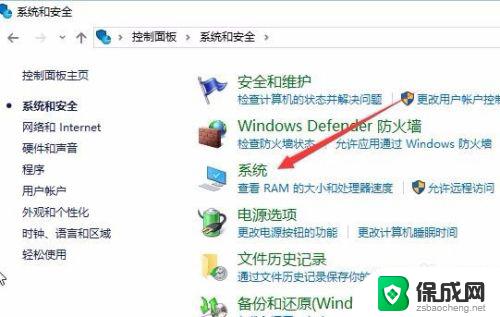
4.在打开的系统窗口中就可以看到Windows 10的系统信息了,同时在Windows 激活一栏中可以看到是否激活
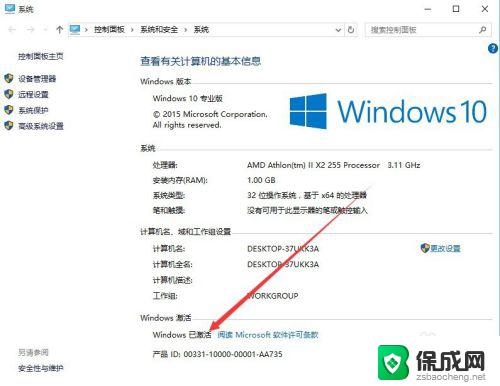
5.在上面的界面中只可以看到系统是否激活了,那么是永久激活还是有时间限制呢?下面我们来看一下是否永久激活,右键点击桌面左下角的“Windows徽标”。然后在弹出菜单中选择“运行”菜单项
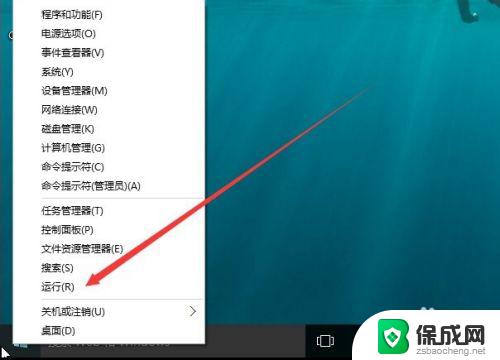
6.在打开的运行对话框中输入slmgr.vbs -xpr命令,点击确定按钮
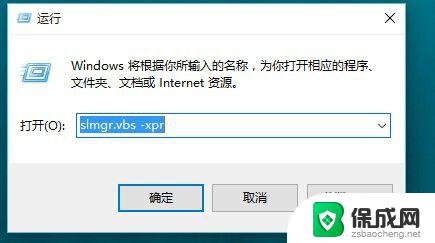
7.这是就会弹出是否永久激活的窗口,笔者的是批量激活。只有180天的时间,如果是永久激活的话,就会在窗口中显示永久激活的字样
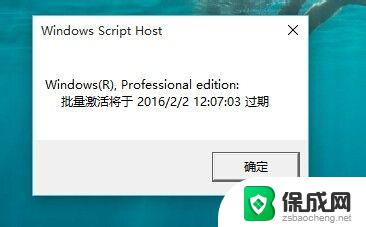
8.接下来我们看一下激活的详细信息,在运行对话框中输入“slmgr.vbs -dlv”,然后点击确定按钮
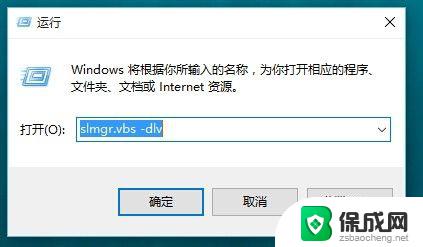
9.这时就会弹出激活的一些详细信息,我们可以通过该窗口了解激活的详细情况。
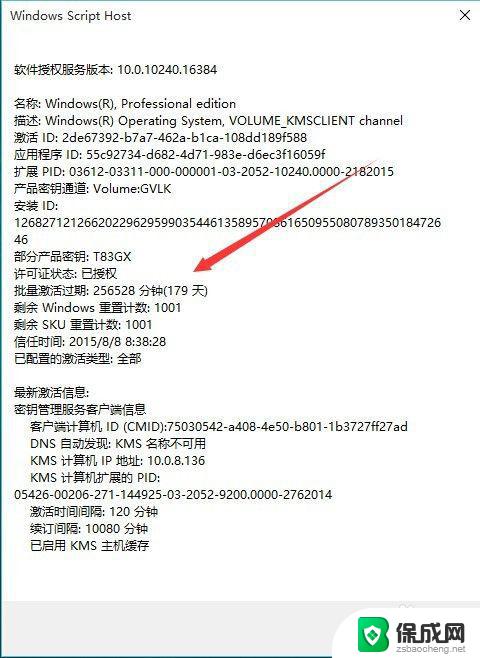
以上是如何检查 Windows 是否永久激活的所有内容,如果遇到此类情况,可以按照此操作进行解决,操作简单快速,一步到位。
如何查看windows是不是永久激活 如何判断系统是否永久激活相关教程
-
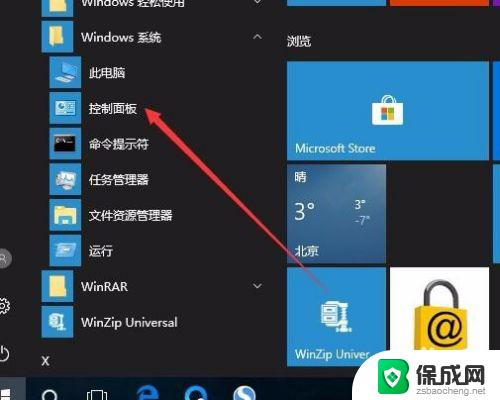 如何查看自己的windows是否激活 如何查看Windows 10是否正版激活
如何查看自己的windows是否激活 如何查看Windows 10是否正版激活2023-11-01
-
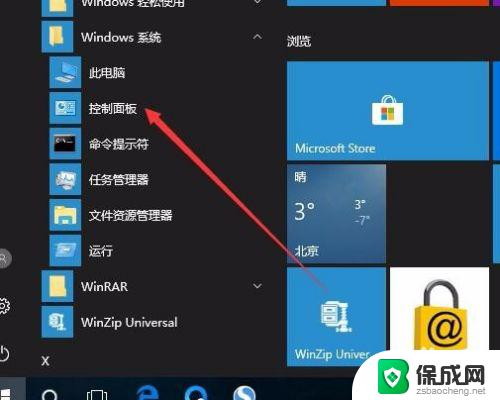 如何看windows是否激活 如何查看Windows 10是否已经成功激活
如何看windows是否激活 如何查看Windows 10是否已经成功激活2023-10-17
-
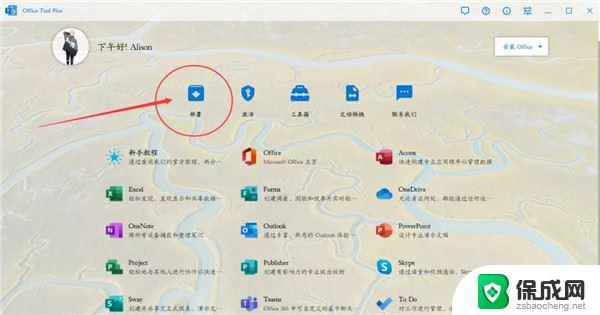 office2021ltsc永久激活 Office 2021永久激活秘钥下载
office2021ltsc永久激活 Office 2021永久激活秘钥下载2024-02-05
-
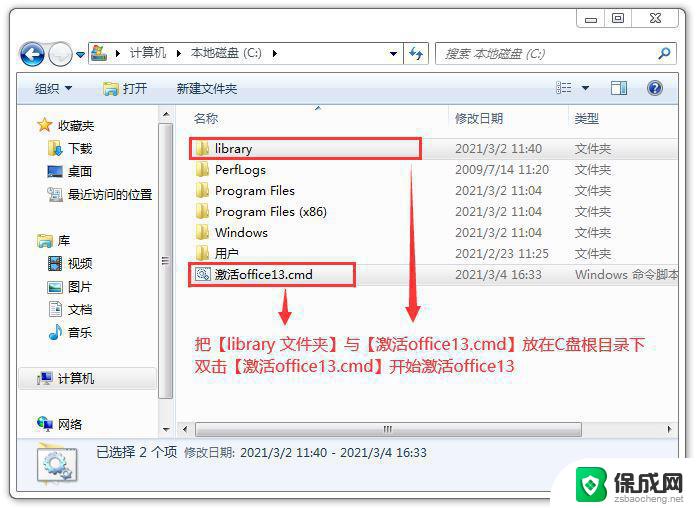 office2013免费永久激活 office2013激活密钥永久有效
office2013免费永久激活 office2013激活密钥永久有效2024-05-07
-
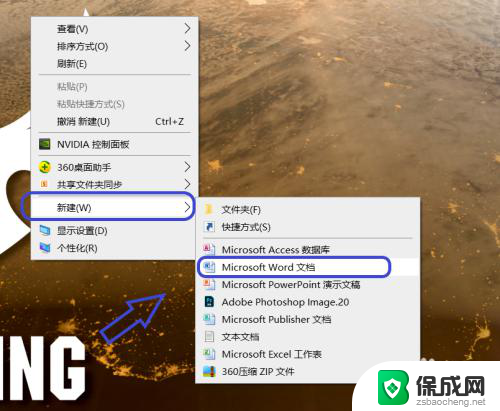 office怎么查看激活状态 如何查看电脑上的office是否已激活
office怎么查看激活状态 如何查看电脑上的office是否已激活2023-12-02
-
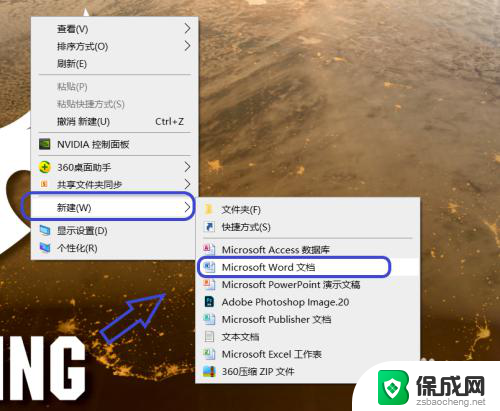 如何看office有没有激活 如何确认电脑上的office是否激活成功
如何看office有没有激活 如何确认电脑上的office是否激活成功2024-02-25
- office2010永久激活版 Office2010 永久破解版下载
- office2016激活时间查询 Office2016怎么查看是否激活成功
- office professional plus 2013永久激活码 Office 2013 Pro Plus激活码
- win8密钥生成 win8激活密钥永久激活码破解方法
- 电脑怎么输顿号 笔记本电脑怎么在中文输入法下打出顿号
- wps字体乱码 WPS打开doc文件中文乱码解决方法
- 游戏中禁用win键 怎么锁定Win键防止误按
- 蓝牙耳机微信通话声音太大 微信听筒模式声音为什么太大
- 手机怎样查看已连接wifi的密码 手机如何查看已连接网络的密码
- 笔记本电脑wlan连不上 笔记本wifi连接失败解决方法
电脑教程推荐